 悩めるクマ
悩めるクマ「ParallelsとBoot Campってどっちがいいの?」
「ParallelsとBoot Campの違いがわからない」
このような悩み・疑問を解決します。
結論からお伝えすると、M1/M2チップ搭載のMac利用者は、Boot Campを利用できません。
MacでWindowsを使いたい方は、【Parallels】を利用しましょう。
当記事を読むと「Parallels」と「Boot Camp」について、次のことがわかります。
- ParallelsとBoot Campの違い・特徴が理解できる
- ParallelsとBoot Campのメリット・デメリットがわかる
- ParallelsとBoot Campどちらを選べば良いか明確になる



それでは順番に解説します。
ParallelsとBoot Campの違い・特徴
Parallelsとは?


Parallels(パラレルス)は、アメリカのソフトウェア会社になります。
「Parallels Desktop for Mac」という有償の仮想化ソフトを提供していて、高い互換性・軽快な動作でWindowsを利用できます。
MacでWindowsを動かすなら「Parallels」といっても過言ではない程、使い勝手が良く間違いのないソフトです。
Boot Campとは違い、MacOS内にWindows環境を用意できる為、MacとWindowsの行き来がスムーズに行えるのが特徴です。
現状、M1チップ搭載のMacに対応している、仮想化ソフトはParallels製品のみとなります。
\ 全機能14日間無料 /
Boot Campとは?


Boot Campは、Appleが無償提供しているソフトウェアになります。
Boot Campを利用すると、MacとWindowsを切り替えて操作できます。
Parallelsのような仮想化ソフトとは違い、MacOSとは別パーティションにWindowsOSを作成することになります。
Boot Campでは、MacとWindowsを同時起動できないので、お互いのOSを行き来できませんが、Macが持つ性能を最大限引き出せるのが特徴となります。
ParallelsとBoot Campのメリット・デメリット比較
Parallels DesktopとBoot Camp、それぞれのポイントを書き出しました。
メリットのある方を緑色でマークしています。
| Parallels Desktop | Boot Camp | |
|---|---|---|
| 価格 | ○ | ◎ |
| パフォーマンス | ○ | ◎ |
| 互換性 | ○ | ◎ |
| 対応OS/モデル | ○ | ◎ |
| 必要ストレージ | ◎ | △ |
| セットアップ | ◎ | △ |
| CPU対応状況 | ◎ | △ |
| 使いやすさ | ◎ | × |



Parallels Desktopはバランス良い採点となりましたが、Boot Campにもメリットのある部分があります。
それぞれの項目について、一つずつ詳しく解説します。
価格
Parallelsは有償、Boot Campは無償で提供されています。
尚、Parallels Desktopのエディションと価格は、次のようになっています。
Parallels Desktop for Macのエディションと価格
- Standard Edition:9,818円(単発購入)または8,345円 / 年(サブスク)
- Pro Edition:9,818円 / 年(サブスク)
- Business Edition:9,818円 / 年(サブスク)
「Standard Edition」を利用すれば、基本的な動作は問題ありません。
尚、サブスクはアップグレード対象、単発購入はアップグレード対象外になります。
Parallelsでは、全ての機能を14日間無料で利用できる「トライアル版」をダウンロードできます。
購入前に検証してみてはいかがでしょうか。
\ 全機能14日間無料 /
| Parallels Desktop | Boot Camp | |
|---|---|---|
| 価格 | ○ | ◎ |
パフォーマンス
Parallels Desktopのパフォーマンスは優れていますが、Mac上でWindowsを起動する為、Boot Campと比べるとパフォーマンスは落ちます。
Windowsのみ起動するBoot Campなら、Macが持つ性能を最大限発揮できます。
特にマシンへの負荷が高い、「3Dゲーム」「動画編集」などでパフォーマンスの差が現れます。
インターネット、メール、資料作成程度であれば、大差なく使えるので、用途に合わせて選択しましょう。
| Parallels Desktop | Boot Camp | |
|---|---|---|
| パフォーマンス | ○ | ◎ |
互換性
Parallels Desktopは仮想ソフト上でWindowsを実行しているので、Boot Campに比べると互換性の問題が出ることがあります。
但しそういった問題にも、アップデートで修正・対応するなどされています。
特に、Appleから新たなMacOSが出た時は、様子見した後に適用することをオススメします。
| Parallels Desktop | Boot Camp | |
|---|---|---|
| 互換性 | ○ | ◎ |
対応OS/モデル
Boot Campでは、intelチップのモデルをサポートしています。
MacBook (2015 年以降に発売されたモデル)
引用元:Boot Camp アシスタントで Mac に Windows 10 をインストールする
MacBook Air (2012 年以降に発売されたモデル)
MacBook Pro (2012 年以降に発売されたモデル)
Mac mini (2012 年以降に発売されたモデル)
iMac (2012 年以降に発売されたモデル)
iMac Pro (全モデル)
Mac Pro (2013 年以降に発売されたモデル)
Parallels Desktop 17 for Macでは、下記OSをサポートしています。
- Monterey 12
- Big Sur 11
- Catalina 10.15
- Mojave 10.14
- High Sierra 10.13
該当のモデルやOSを確認して、導入を検討しましょう。
| Parallels Desktop | Boot Camp | |
|---|---|---|
| 対応OS/モデル | ○ | ◎ |
| Parallels Desktop | Boot Camp | |
|---|---|---|
| 対応OS/モデル | ○ | ◎ |
必要ストレージ
Parallels DesktopとBoot Camp、それぞれ必要となるストレージ容量を比較してみます。
- Parallels Desktop:600MB〜(※Windows10の場合16GB以上)
- Boot Camp:128GB以上
Boot Campを利用する場合、Macに64GB以上の空き領域を確保しつつ、Windows側のパーティションに128GB以上を割り当てるのが望ましいとのこと。
Mac に最低 64 GB の空き領域があればインストールできますが、128 GB 以上の空き領域を確保しておけば、快適に利用できます。Windows の自動アップデートには、それ以上の容量が必要になります。
引用元:Boot Camp アシスタントで Mac に Windows 10 をインストールする
Parallels Desktopであれば、必要となるストレージ容量は少なくて済みます。
| Parallels Desktop | Boot Camp | |
|---|---|---|
| 必要ストレージ | ◎ | △ |
セットアップ
Boot CampでWindowsをセットアップする場合、
- Windowsのイメージファイルをダウンロード
- Windows用のパーティションを作成&フォーマット
- Windowsをインストール
という流れで環境を構築していきます。
Parallels Desktopなら、インストーラーをダウンロードして実行するだけで、簡単にWindows環境を用意できます。
| Parallels Desktop | Boot Camp | |
|---|---|---|
| セットアップ | ◎ | △ |
CPU対応状況
Macに搭載されているCPUは、intelとApple M1チップの2種類があります。
ここで注意したいのが、「Apple M1チップ」の対応です。
- Paralles Desktop:intel製及びApple M1/M2チップ対応
- Boot Camp:intel製CPU対応、Apple M1/M2チップ非対応
Boot Campは、Apple M1/M2チップに対応していません。
最新型のMacを購入した方は、Parallels DesktopでしかMacでWindowsを動かせないので注意が必要です。
| Parallels Desktop | Boot Camp | |
|---|---|---|
| CPU対応状況 | ◎ | △ |
使いやすさ
Boot CampではWindowsを起動する為に、Macを再起動する必要があります。
Parallels Desktopでは、再起動なしでMacとWindowsを行き来できたり、ファイルをOS間で共有するのも簡単に行えます。
使い勝手の良さを重視するなら、Parallels Desktopが最適です。
| Parallels Desktop | Boot Camp | |
|---|---|---|
| 使いやすさ | ◎ | × |
【結論】Parallels・Boot Campはこんな人におすすめ
MacでWindowsを使う方法として、代表的な「Parallels Desktop」と「Boot Camp」をご紹介しました。
どちらを選ぶべきか、当記事では次のように内容をまとめました。
| Parallels Desktopがおすすめな人 | Boot Campがおすすめな人 |
|---|---|
| 有償でも使いやすさ重視 簡単にセットアップしたい インターネット、メール、資料作成がメイン intelまたはM1/M2チップ搭載Mac使用可 ストレージ空き容量が128GB以下 MacとWindowsを行き来したい \ 全機能14日間無料 / | 無償で利用したい パフォーマンス重視 3Dゲームや動画編集を利用 intelチップ使用(M1/M2チップ搭載Mac使用不可) ストレージ空き容量が128GB以上 MacとWindowsの切り替え頻度は少ない |
いかがでしたでしょうか?
製品の仕組み・特徴・機能を理解すれば、自ずと選ぶべき環境が見えてくると思います。
当記事が、最適なWindows環境を選択できる参考になれば幸いです。


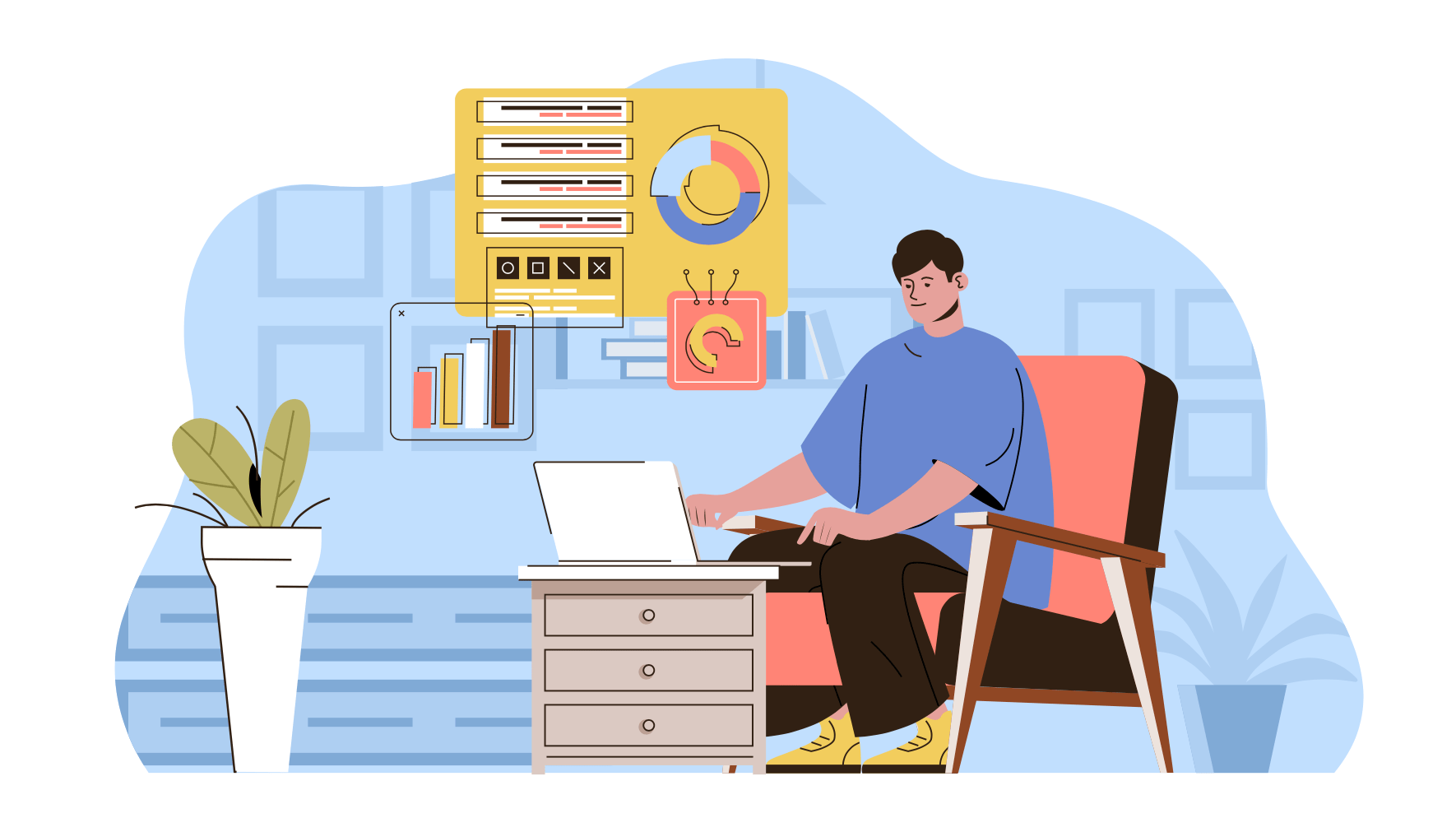

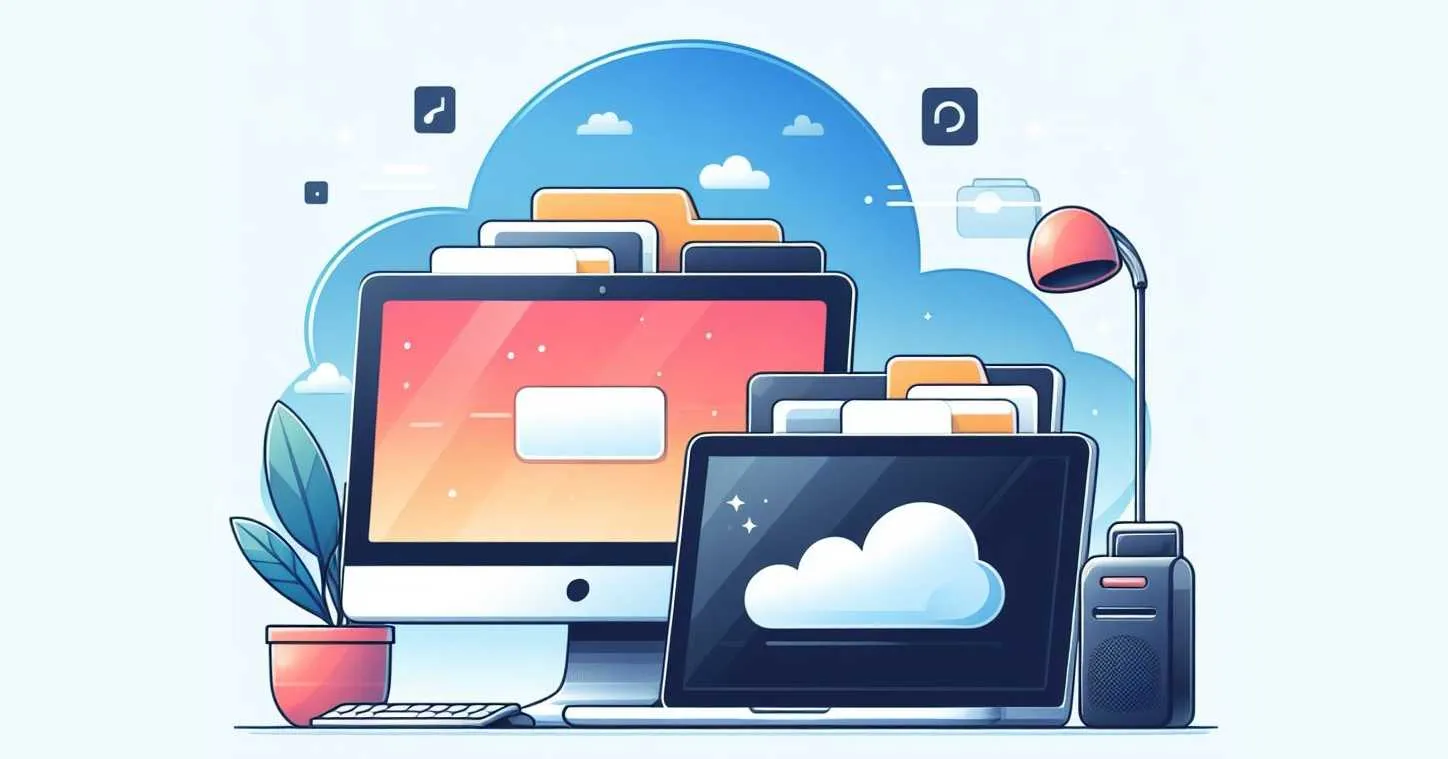
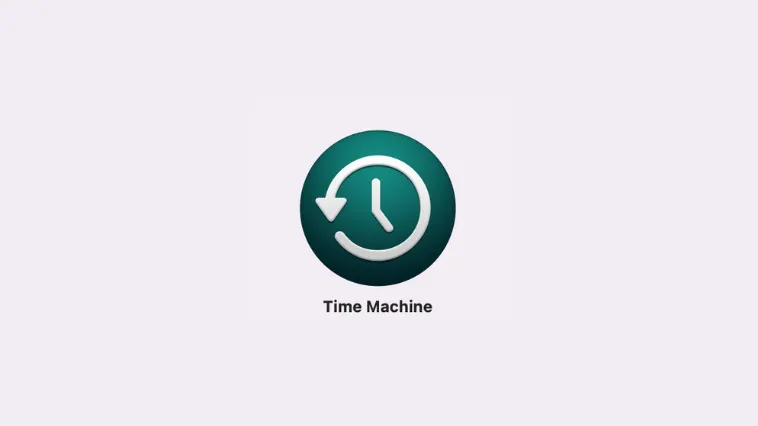



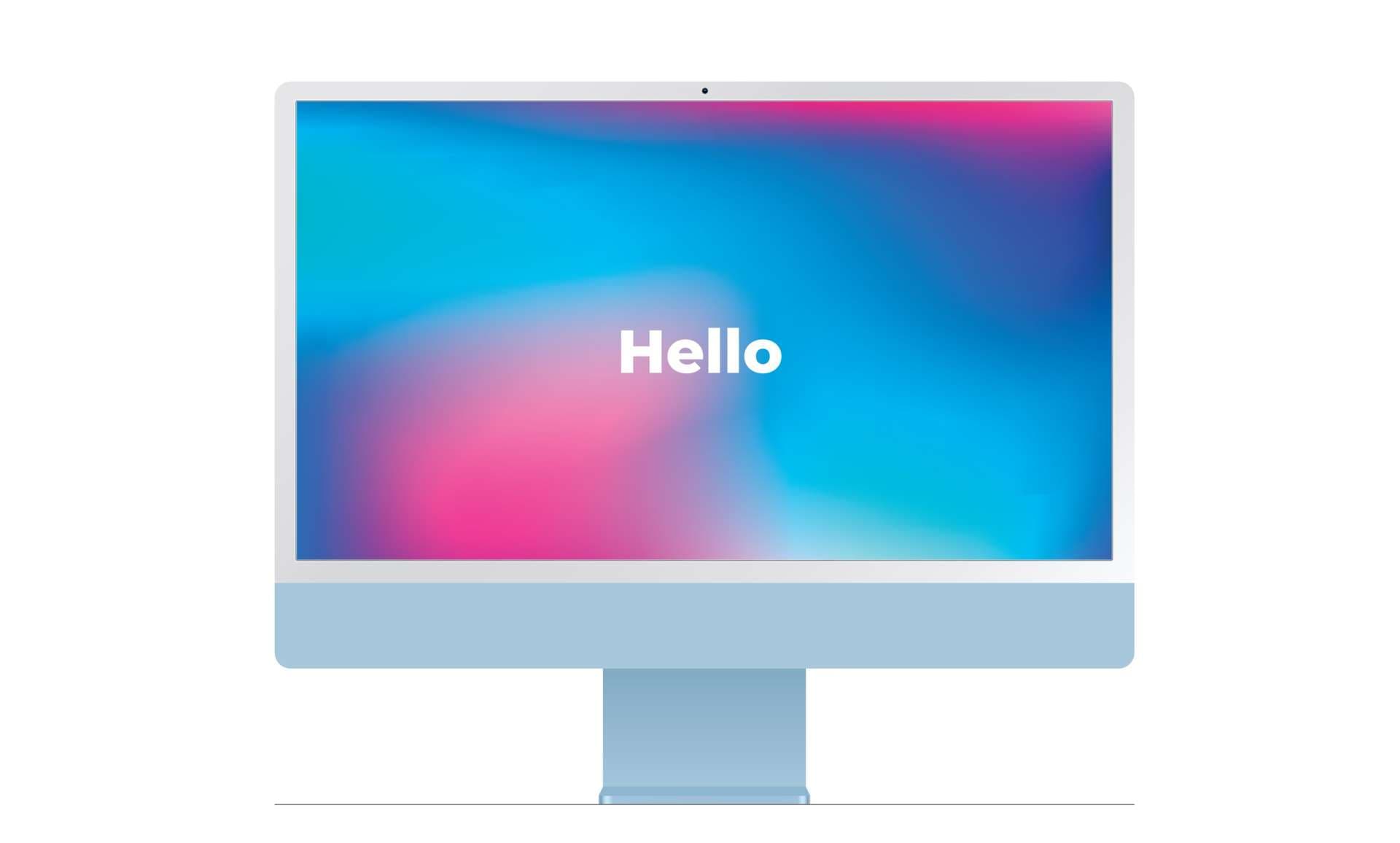

コメント